手机插u盘怎么把照片移到u盘上,在如今数字化时代,手机已经成为人们生活中不可或缺的一部分,我们经常使用手机拍摄大量的照片,但是随着照片数量的增多,手机的储存空间也逐渐不够用了。为了解决这个问题,许多人开始尝试将照片传输到U盘中进行储存。手机如何连接U盘并将照片传输到U盘上呢?本文将为大家介绍几种简便的方法。无论您是出于备份还是节省手机空间的需要,这些方法都能帮助您轻松将照片移到U盘上。
手机如何连接U盘传输图片
操作方法:
1、插入手机U盘后,进入手机【文件管理】。一般都可以看到U盘文件夹了。这里右边这个【General U盘】就是我插入的手机U盘。
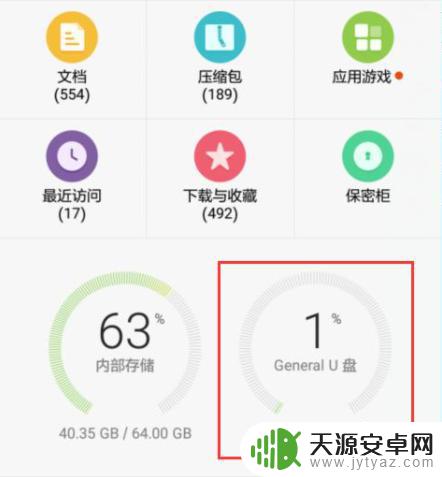
2、打开你想要选择传到手机U盘里的照片,并点选。它可以全选,也可以部分选择。选择好要转存的图片后,下面会出现有【复制】【移动按钮】。
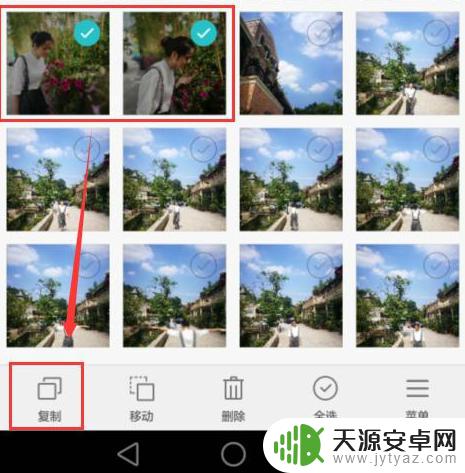
3、选择后,手机会提示你选择一个本地文件夹。这时自己返回到文件夹那里,然后选择刚才插入的U盘文件夹就可以了。
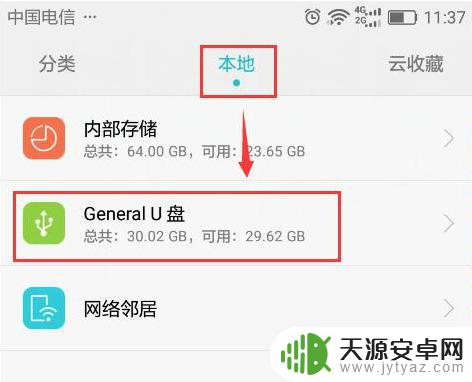
4、选择了U盘文件夹后,这时就会进入该文件夹里。手机下方也会出现【新建文件夹】和【粘贴】按钮。
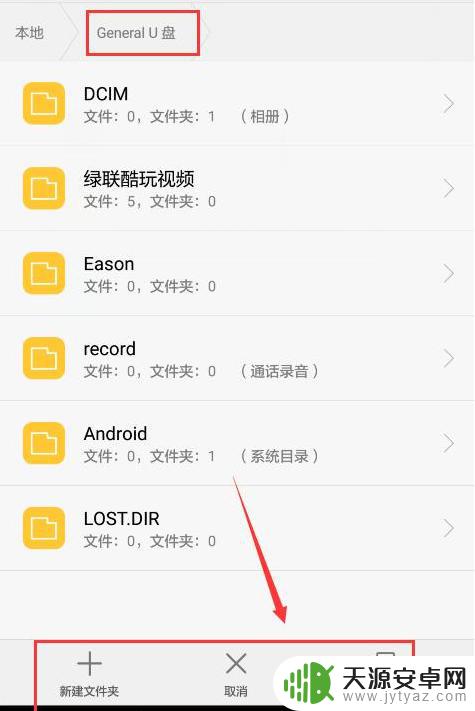
5、你可以重新建一个文件夹来存放复制过来的图片,也可以直接粘贴。我这里直接点粘贴了。所有可以看到,刚才手机里的那2张图片已经转存到U盘里了。
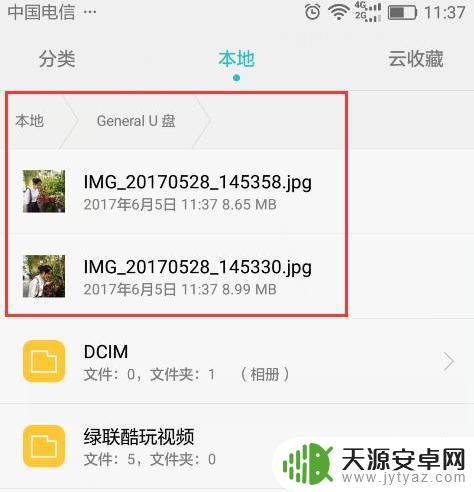
6.以上就是手机连接u盘后传输照片的方法了,希望对大家有帮助。
以上就是手机插U盘并将照片移动到U盘的方法,希望这些内容能够帮助到大家,如果您还有任何疑问,请根据本文介绍的方法进行操作。










